Windows 10 es un sistema operativo famoso y ampliamente utilizado para varios propósitos. Sin embargo, la mayoría de los programadores y usuarios de Linux dan prioridad a Ubuntu sobre Windows 10. Además, Ubuntu es un sistema operativo muy eficiente que proporciona varios programas multiplataforma de código abierto a sus usuarios. Se puede instalar solo como sistema operativo o en la máquina virtual.
Windows 10 admite un subsistema de Windows para Linux para obtener varias distribuciones de Linux en Windows 10. Este artículo proporciona una guía detallada para instalar Ubuntu 22.04 en Windows 10 (WSL). Esta guía sirve para los siguientes resultados de aprendizaje:
- Cómo habilitar la función WSL en Windows 10
- Cómo instalar Ubuntu 22.04 en Windows 10 WSL
Cómo instalar Ubuntu 22.04 en Windows 10
Para obtener Ubuntu 22.04 en Windows 10, debe habilitar la función Subsistema de Windows para Linux en Windows 10 y luego debe instalar Ubuntu 22.04 desde la tienda de Microsoft. Sigamos el proceso dado uno por uno.
Cómo habilitar la función WSL en Windows 10
El WSL (Subsistema de Windows para Linux) es la función basada en Windows para ejecutar binarios de Linux en Windows. Los siguientes pasos lo llevan a habilitar WSL en Windows 10.
Paso 1:Abra el panel de control de Windows
En primer lugar, busque el panel de control y ábralo en su sistema informático.
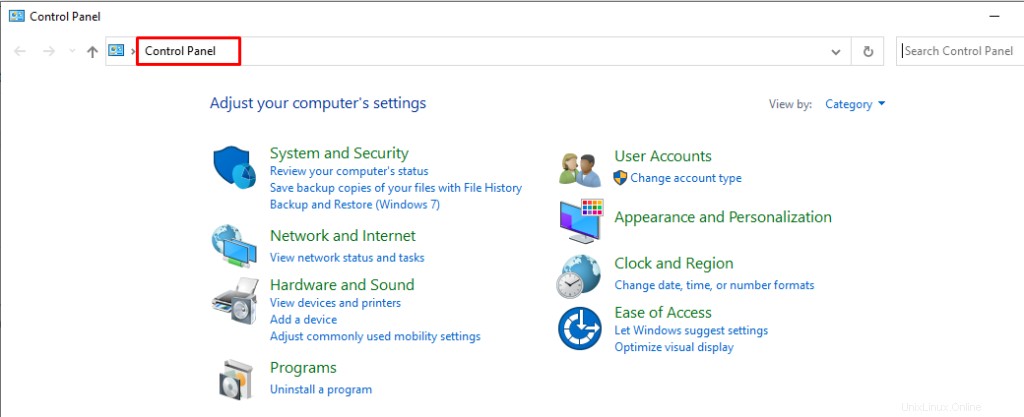
El panel de control ya está abierto.
Paso 2:Abra los programas
Desde el Panel de control, abra los 'Programas' .
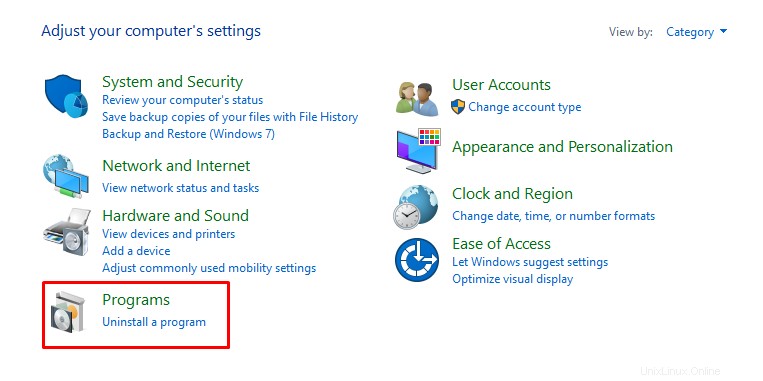
Se abrirá la siguiente interfaz.
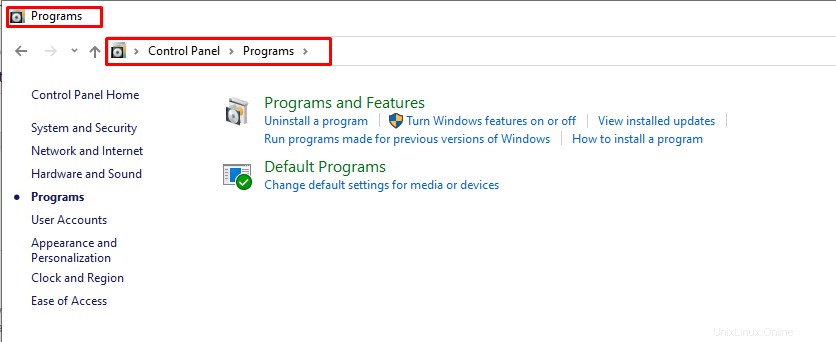
Paso 3:selecciona las funciones
En los programas, 'Activar o desactivar funciones de Windows' para la selección de funciones.
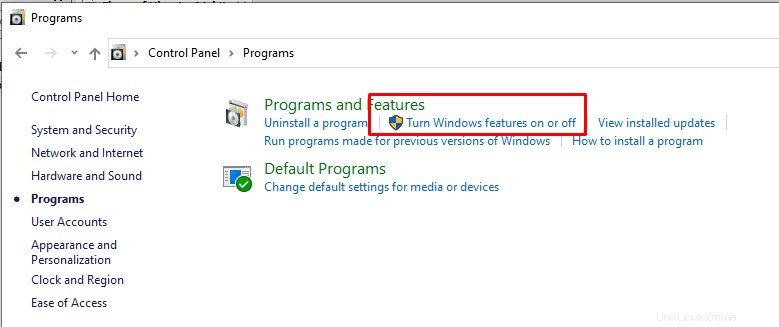
Elija 'Subsistema de Windows para Linux' en la siguiente ventana. Para habilitar WSL, marque la casilla de verificación y haga clic en 'OK' .
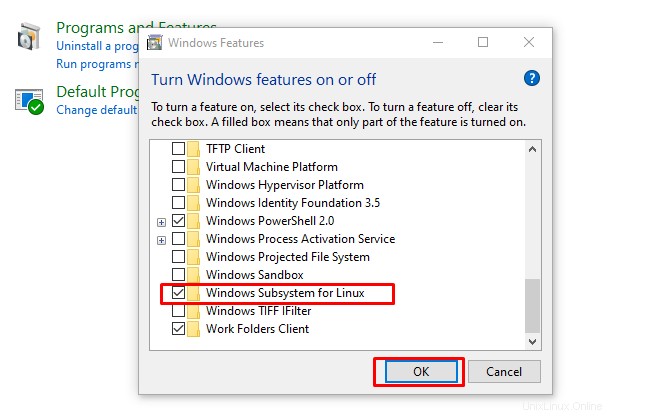
Habilitará WSL.
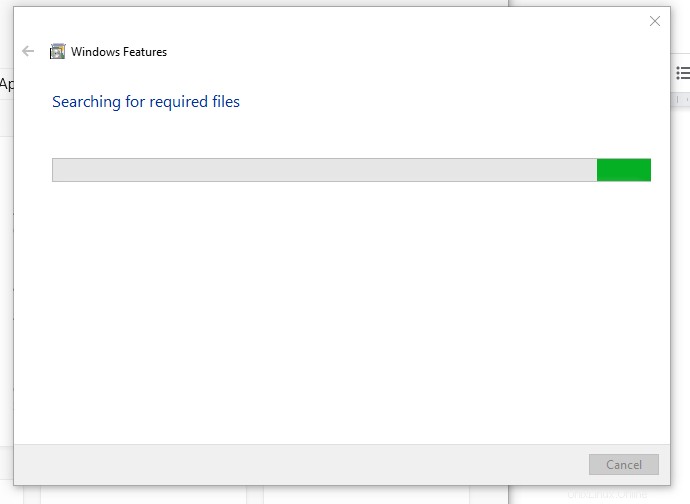
Después de habilitar WSL, aparecerá la ventana de reinicio. Para reiniciar el sistema informático, haga clic en Reiniciar ahora botón.
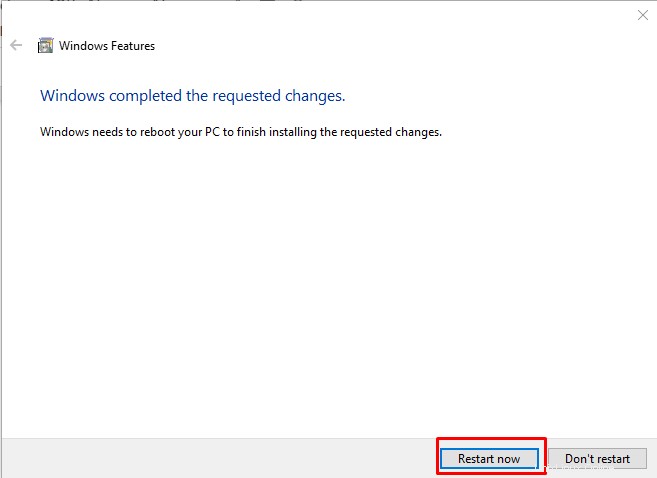
Puede instalar Ubuntu 22.04 en el subsistema de Windows para Linux.
Cómo instalar Ubuntu 22.04 en Windows 10 WSL
Ahora, un usuario puede instalar Ubuntu 22.04 en Windows 10 WSL después de habilitar el Subsistema de Windows para Linux (WSL). Se siguen los siguientes pasos para obtener Ubuntu 22.04 usando Windows 10.
Paso 1:abre la tienda de Microsoft
Primero, busca en la tienda de Microsoft en la barra de búsqueda de la ventana.
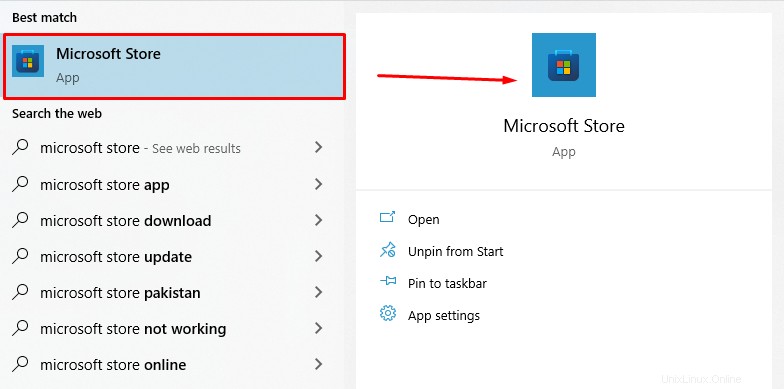
Paso 2:Instale Ubuntu 22.04 LTS
Cuando la tienda de Microsoft esté abierta, busque Ubuntu en la barra de búsqueda.
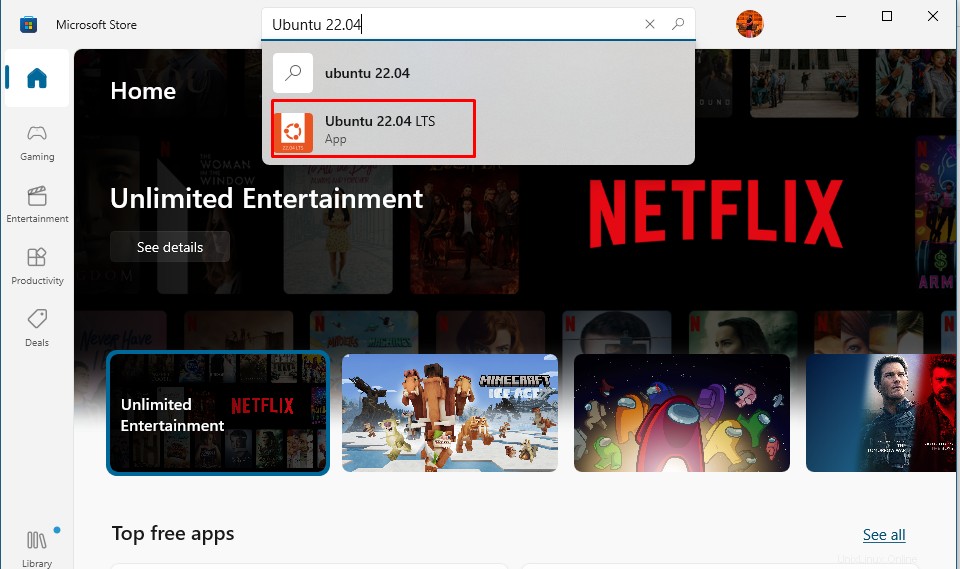
Para instalar Ubuntu 22.04 en Windows 10, haga clic en 'Obtener' botón. Comenzará a descargarse.
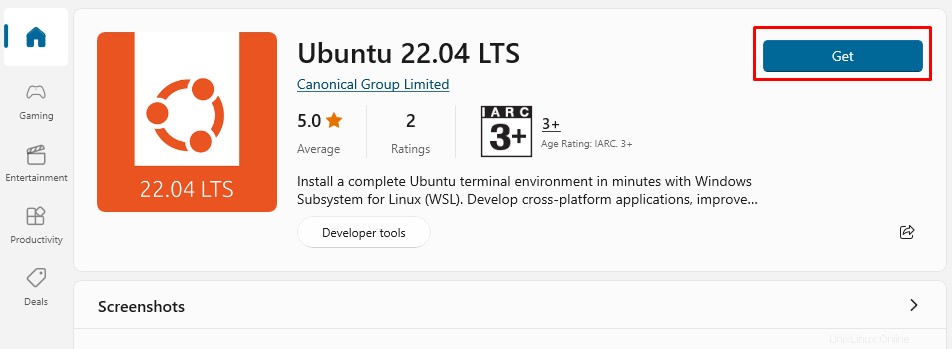
La descarga llevará tiempo. Una vez completado, podrá iniciar Ubuntu 22.04.
Paso 3:Inicie Ubuntu 22.04
Abra Microsoft Store y busque Ubuntu 22.04. Haga clic en "Abrir ” para iniciar.
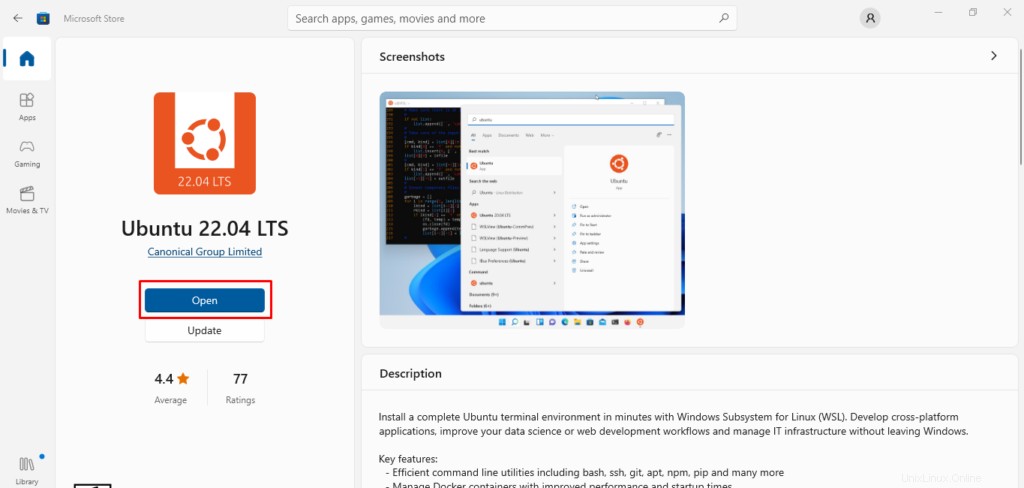
En la terminal, establezca el nombre de usuario y contraseña y luego presione Enter.
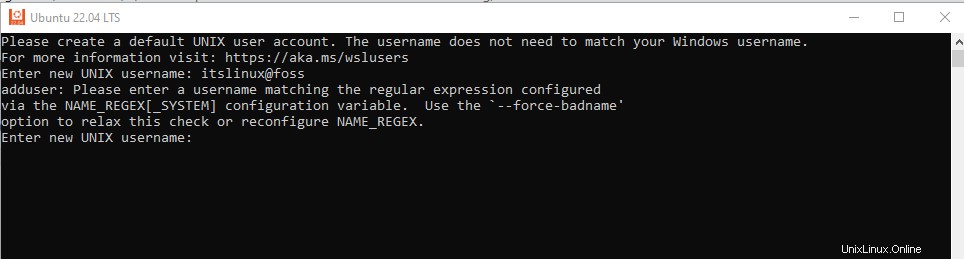
Después de agregar las credenciales con éxito, la nueva interfaz aparecerá de la siguiente manera.
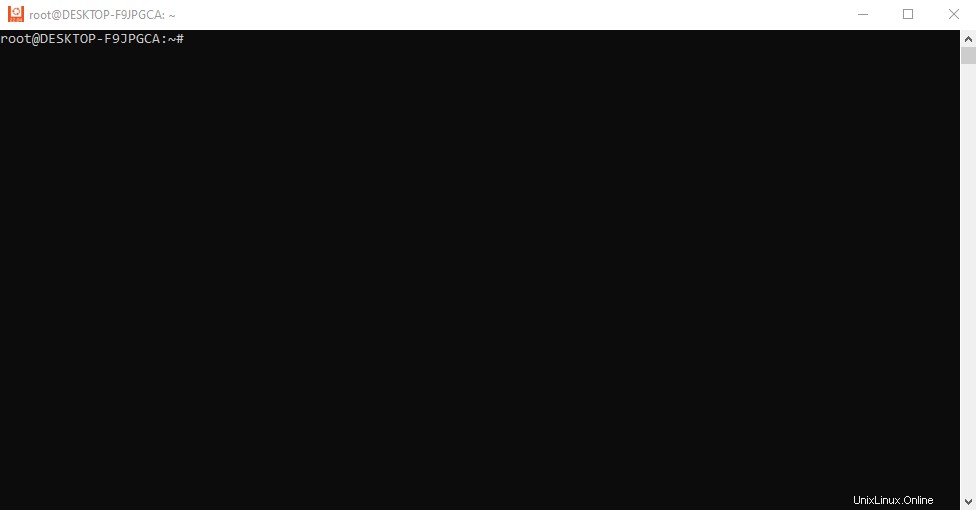
La terminal de Ubuntu está abierta y lista para usar.
¡Aquí tienes! ahora puede ejecutar comandos dentro de la terminal.
Conclusión
Ubuntu 22.04 se puede instalar en Windows 10 usando la función Subsistema de Windows para Linux de Windows 10. Ubuntu es un sistema operativo muy eficiente que proporciona varios programas multiplataforma de código abierto a sus usuarios. Esta guía completa ilustra cómo instalar Ubuntu 22.04 en Windows 10 desde la tienda de Microsoft. Debe habilitar la función WSL para obtener Ubuntu 22.04 en Windows 10 WSL.